
Rainmeter to lekka aplikacja do dostosowywania pulpitu Windows. Rainmeter działa poprzez instalowanie stworzonych przez społeczność „skórek”, z których wiele może zmienić sposób działania pulpitu z widżetami, takimi jak programy uruchamiające aplikacje, czytniki RSS i e-maili, kalendarze, prognozy pogody i wiele innych. Jest już od czasu Windows XP, gdzie był używany jako narzędzie do wyświetlania podstawowych informacji na pulpicie, ale od tego czasu zyskał dużą społeczność, która stworzyła wysokiej jakości skórki, które mogą zmienić całe doświadczenie pulpitu.
Instalowanie Rainmetera
Rainmeter jest programem open source i można go pobrać z ich oficjalna strona internetowa . Jeśli chcesz mieć najnowsze aktualizacje, możesz również skompilować je z kodu źródłowego na ich stronie Repozytorium Github .
Rainmeter można również zainstalować przenośnie, ale nie jest to zalecane. Standardowa instalacja działa dobrze.
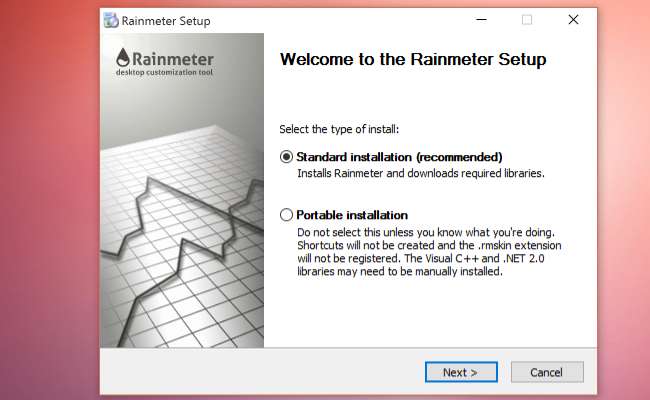
Instalacja jest prosta, ale upewnij się, że opcja „Uruchom Rainmeter przy starcie” jest zaznaczona, w przeciwnym razie po restarcie trzeba będzie ręcznie uruchomić ponownie.
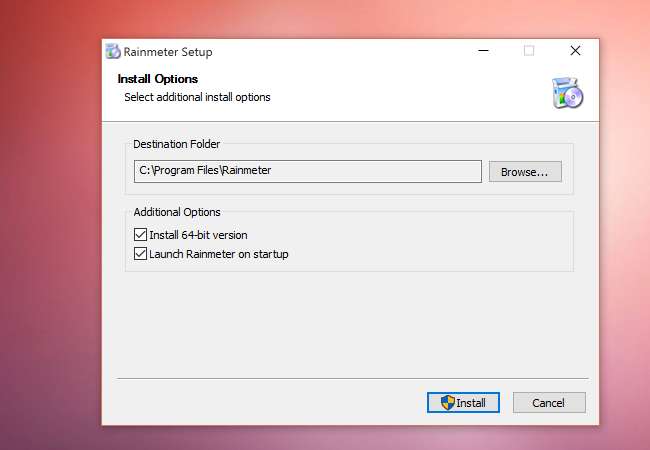
Po zainstalowaniu Rainmeter powinieneś zobaczyć kilka nowych rzeczy na swoim pulpicie, wyświetlających podstawowe rzeczy, takie jak użycie dysku i procesora. To jest domyślna skórka Rainmetera.
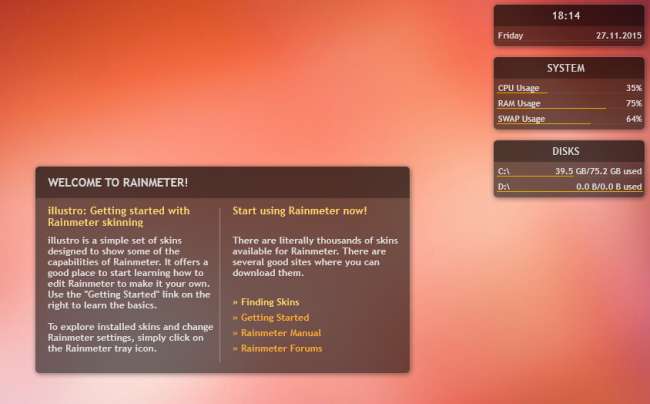
Aby przejść do ustawień Rainmeter, kliknij prawym przyciskiem dowolną skórkę i kliknij „Zarządzaj skórą”. Pojawi się okno z listą wszystkich zainstalowanych skórek. Kliknięcie „Aktywne skórki” pozwoli Ci zarządzać każdą z nich z osobna.
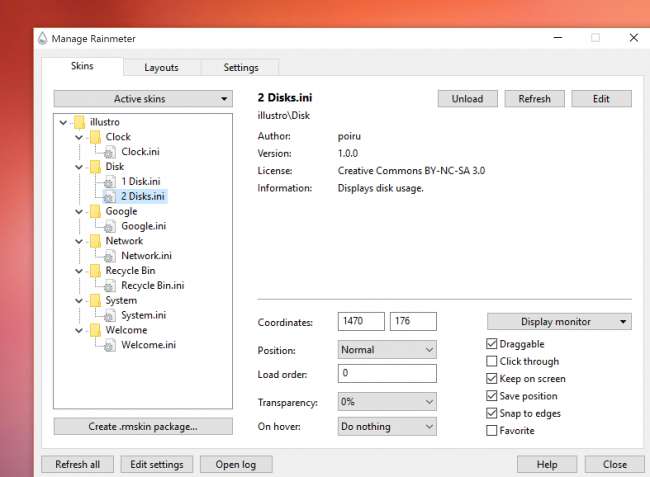
Możesz edytować położenie i ustawienia każdej skórki. Jeśli chcesz, aby nie można było przeciągać, odznacz „Przeciągalne” i kliknij „Kliknij”. Spowoduje to również wyłączenie menu prawego przycisku myszy, ale na szczęście Rainmeter dodaje ikonę na pasku narzędzi systemu Windows, która również umożliwia dostęp do menu.
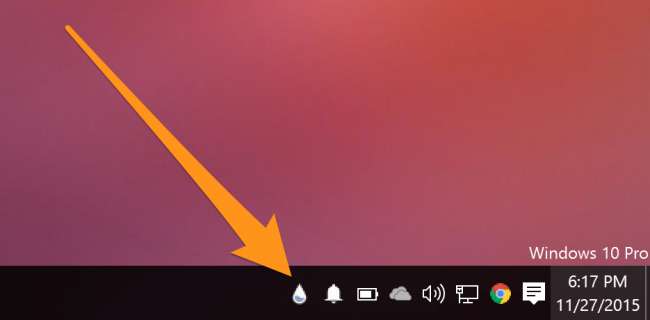
Znajdowanie i instalowanie skórek
Domyślna skórka Rainmetera jest przydatna, ale dość nudna. Istnieje wiele witryn prezentujących skórki Rainmeter, w tym DeviantArt , Customize.org i Rainmeter subreddit . Sortowanie według „Top - All Time” na subreddicie wyświetla jedne z najlepszych skórek i układów. Skórki z tych witryn można pobierać, mieszać i dopasowywać do własnego wyboru. Na przykład jakieś skórki Enigma , to zasadniczo całe apartamenty Rainmeter.
Aby zainstalować skórkę, wystarczy dwukrotnie kliknąć plik .rmskin. Pojawi się okno Rainmeter umożliwiające zainstalowanie i włączenie skóry. W przypadku niektórych skórek jest wiele różnych funkcji, więc jeśli nie chcesz, aby wszystko było ładowane od razu, odznacz „Wczytaj dołączone skórki”, a Rainmeter po prostu doda je do listy skórek.
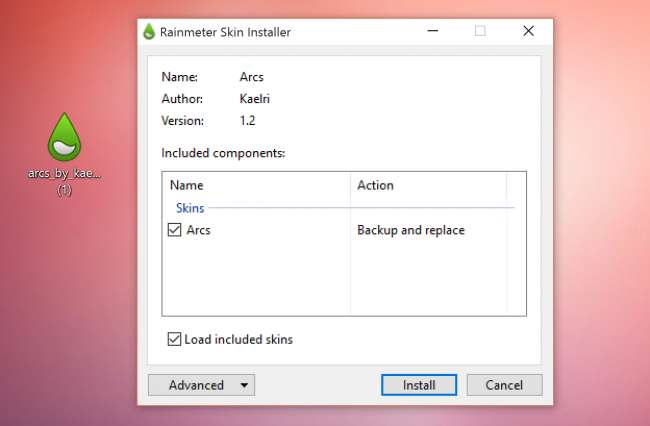
Poprawianie Rainmeter
Rainmeter pozwala na niesamowitą personalizację. Jeśli chcesz pobrudzić sobie ręce kodem za skórkami, nie jest to zbyt skomplikowane. Kliknij prawym przyciskiem myszy skórkę i naciśnij „Edytuj skórkę”, co spowoduje wyświetlenie pliku konfiguracyjnego z wieloma definicjami zmiennych.
Na przykład, jeśli chcesz zmienić kolor zewnętrznej krawędzi tego zegara, możesz edytować wartości zmiennej, która to kontroluje. Większość karnacji ma komentarze w pliku konfiguracyjnym, więc łatwo jest stwierdzić, co kontroluje co.
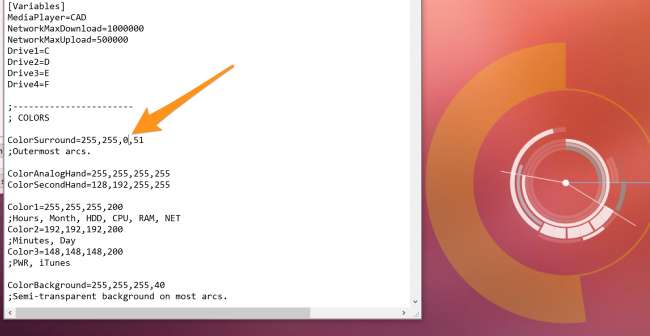
Alternatywy dla Rainmeter
Jeśli używasz Maca lub Linuksa, niestety nie masz szczęścia, ponieważ nie ma kompilacji Rainmeter dla systemu OS X lub Linux. Dla użytkowników komputerów Mac jest Geektool , który wykonuje wiele tych samych podstawowych funkcji, takich jak wyświetlanie informacji na pulpicie i kilka podstawowych widżetów, chociaż nie ma za nim aż tak dużej społeczności, więc opcje dotyczące skórek są ograniczone. Geektool jest również znacznie bardziej zorientowany na ludzi, którzy są zaznajomieni z wierszem poleceń, ponieważ działa prawie całkowicie na skryptach bash.








